
- •Содержание
- •1. Цель, задачи и предмет дисциплины
- •2. Требования к уровню освоения дисциплины
- •3. Объем дисциплины
- •3.1. Объем дисциплины и виды учебной работы
- •3.2. Распределение часов по темам и видам учебной работы
- •4. Содержание курса
- •Тема 1. Введение. Основные понятия и определения
- •Тема 2. Организация компьютерных сетей
- •Тема 3. Аппаратные и программные средства для организации подключения к сети Интернет
- •Тема 4. Организация поиска информации и обмена информацией в сети Интернет
- •Тема 5. Подготовка электронных публикаций в сети Интернет
- •5. Темы практических занятий (лабораторный практикум)
- •Тема 2. Организация компьютерных сетей
- •Контрольные вопросы к теме:
- •Тема 3. Аппаратные и программные средства для организации подключения к сети Интернет
- •Указания к отчету по лабораторному практикуму
- •Контрольные вопросы к теме:
- •Тема 4. Организация поиска информации и обмена информацией в сети Интернет
- •Указания к отчету по лабораторному практикуму
- •Указания к отчету по лабораторному практикуму
- •Контрольные вопросы к теме:
- •Тема 5. Подготовка электронных публикаций в сети Интернет
- •Контрольные вопросы к теме:
- •6. Задания для самостоятельной работы студентов
- •7. Тематика контрольных работ и методические указания по их выполнению
- •8. Вопросы для подготовки к зачету Примерный перечень вопросов для подготовки к зачету
- •9. Учебно-методическое обеспечение дисциплины
- •9.1. Литература Основная литература
- •Дополнительная литература
- •9.2. Методическое обеспечение дисциплины
- •9.3. Материально-техническое обеспечение дисциплины
- •Глоссарий
4. Содержание курса
Тема 1. Введение. Основные понятия и определения
Предмет, задачи и цели курса. Основные понятия в области информационных технологий и отличительные особенности применения информационных технологий в сети Интернет. Роль информационных технологий в формировании современного специалиста. Классификация информационных технологий. Информационные модели компьютерных сетей. Информационные модели глобальной сети Интернет.
Тема 2. Организация компьютерных сетей
Классификация компьютерных сетей (по топологии, способу управления сетью, по территориальному признаку). Скорость передачи данных в сети. Структуры компьютерных сетей (общая шина, звезда, кольцо и т.д.). Технология Ethernet. Протоколы обмена информацией в компьютерных сетях. Структура и особенности локальной компьютерной сети института. Адресация, используемая в сети Интернет, доменная система имен, протоколы передачи данных семейства TCP/IP. Универсальный указатель ресурсов (URL) в сети Интернет.
Лабораторный практикум: ««Изучение программных средств тестирования параметров соединения с глобальной сетью Интернет и проверки настройки протокола TCP/IP»
Тема 3. Аппаратные и программные средства для организации подключения к сети Интернет
Способы организации подключения к сети Интернет. Каналы подключения с сосредоточенными (по телефонным линиям и кабельным сетям) и распределенными параметрами (радиоканалы). Программные средства для обеспечения информационного обмена между компьютером пользователя и компьютерной сетью Интернет. Основные службы в сети Интернет (E-mail, WWW, Use Net, IRC).
Лабораторный практикум: «Изучение, настройка и практическая работа с браузерами».
Тема 4. Организация поиска информации и обмена информацией в сети Интернет
Основные международные поисковые системы и каталоги. Основные поисковые системы и каталоги российского сегмента Интернета - Рунета. Способы построения запросов в поисковых системах и каталогах сети Интернет. Обмен информацией в сети Интернет с помощью электронной почты.
Лабораторный практикум: «Поиск и анализ информации в сети Интернет».
Лабораторный практикум: «Изучение и настройка компьютерных программ для работы с электронной почтой».
Тема 5. Подготовка электронных публикаций в сети Интернет
Основы языка HTML. Формирование основных разделов HTML – документа. Теги форматирования текста. Создание таблиц. Вставка в документ графических изображений. Организация гиперссылок. Создание списков.
Лабораторный практикум: «Подготовка электронных публикаций в сети Интернет».
5. Темы практических занятий (лабораторный практикум)
Тема 2. Организация компьютерных сетей
Лабораторный практикум №1: «Изучение программных средств тестирования параметров соединения с глобальной сетью Интернет и проверки настройки протокола TCP/IP»
Цель работы: Изучение и практическая работа с программными средствами для тестирования параметров соединения с глобальной сетью Интернет и проверки настройки протокола TCP/IP.
Лабораторные задания и методические указания для их выполнения
Для тестирования параметров (маршрут и скорость передачи данных) соединения с глобальной сетью Интернет, а также проверки правильности настройки протокола TCP/IP имеется достаточно большое количество программных средств. Например, в операционной системе MS Windows XP имеются специально встроенные компьютерные программы – утилиты. Данные программные средства являются полезными для пользователей сети Интернет, поскольку позволяют оценить надежность соединения и ряд других важных параметров, определяющих качество соединения с глобальной сетью Интернет.
Задание 1.
Определить IP-адрес локального (своего) компьютера, подключенного к сети Интернет и затем по IP-адресу определить его принадлежность к сети того или иного класса (А, В, С). Полученные результаты занести в отчет по лабораторному практикуму.
Для определения IP-адреса своего компьютера в операционной системе MS Windows XP необходимо воспользоваться утилитой IPCONFIG. Для запуска данной программы необходимо в окне «Командная строка» (Кнопка «Пуск» - «Программы» - «Стандартные» - «Командная строка») ввести команду «ipconfig/all» и затем нажать клавишу «Enter». При выполнении данной команды на экране монитора компьютера будут показаны параметры текущей конфигурации протокола TCP/IP (см. рисунок 5.1).
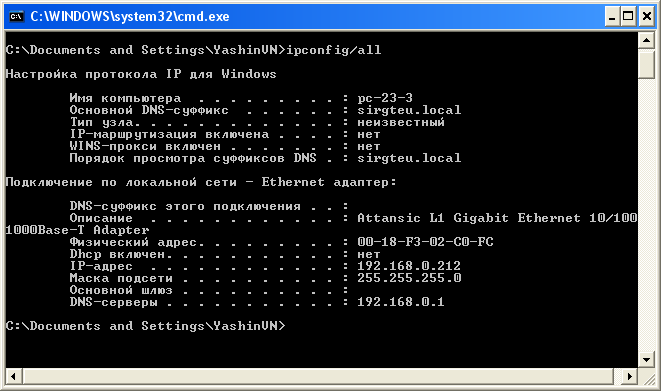
Рис. 5.1. Параметры текущей конфигурации протокола TCP/IP
Полученные результаты занести в отчет по лабораторному практикуму.
Задание 2.
Определить соответствие локального IP-адреса, физическому (аппаратному) адресу в локальной сети.
Для определения соответствия в MS Windows XP необходимо в окне «Командная строка» набрать команду «arp -a» и затем нажать клавишу «Enter». Ключ –а отделяется пробелом от команды «arp». После выполнения данной команды на экране монитора в окне «Командная строка» появится информация о соответствии локального IP-адреса компьютера, физическому адресу в локальной сети (см. рисунок 5.2.).
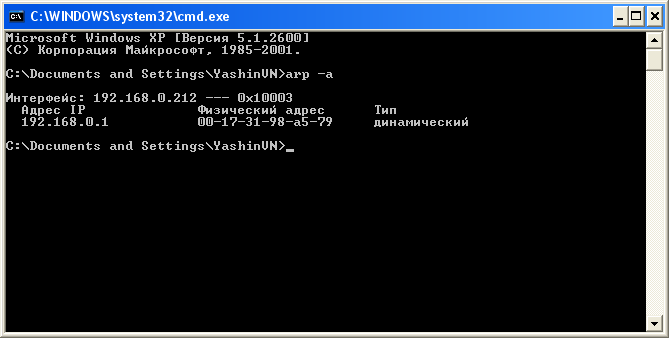
Рис. 5.2. Соответствие локального IP-адреса, физическому адресу в локальной сети.
Полученные результаты занести в отчет по лабораторному практикуму.
Задание 3.
Определить имя узла компьютера в локальной сети.
Для определения имени узла компьютера в локальной сети необходимо в окне «Командная строка» набрать команду «hostname» и затем нажать клавишу «Enter». После выполнения данной команды на экране монитора в окне «Командная строка» появится информация об имени узла компьютера в локальной сети (см. рисунок 5.3.).
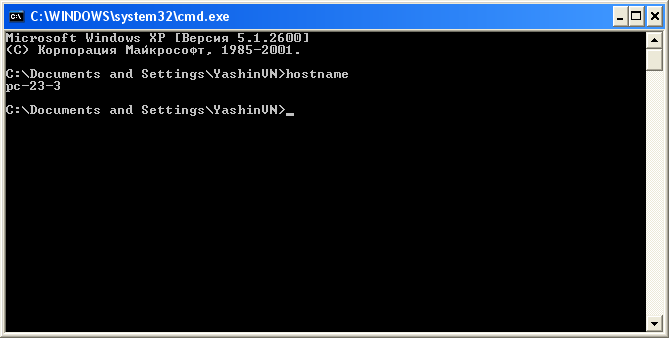
Рис. 5.3. Имя узла компьютера в локальной сети.
Полученные результаты занести в отчет по лабораторному практикуму.
Задание 4.
Определить скорость передачи информации от серверов поисковых систем Рунета http://www.yandex.ru, http://www.rambler.ru, http://www.aport.ru до локального (вашего) компьютера.
Для определения скорости передачи информации в сети Интернет при работе в MS Windows XP можно использовать утилиту PING, которая проверяет правильность настройки протокола TCP/IP и тестирует соединения с другими узлами сети. Принцип работы данной утилиты состоит в отправке небольших цифровых пакетов данных по указанному адресу. Существующие стандарты предполагают, что получив такой пакет, любое сетевое устройство должно отправить ответ на адрес источника (отправителя цифровых пакетов). Если ответ не пришел в течение определенного времени, то считается, что между двумя устройствами отсутствует линия связи. Например, если в окне «Командная строка» ввести команду «ping 127.0.0.1» (где 127.0.0.1 зарезервированный IP-адрес в сети Интернет для петлевого тестирования), то она позволит протестировать корректность работы самой утилиты (см. рисунок 5.4.). Обычно для тестирования скорости передачи информации отправляется четыре цифровых пакета по 32 байта каждый и определяется приблизительное время приема – передачи в миллисекундах (мс). Особенно важен параметр (время приема – передачи) для таких применений Интернета как общение в реальном времени (служба IRC), телерадиовещание в сети Интернет, сетевые (on-line) игры и т.д. Для этих приложений этот параметр должен быть не более 500 мс. Если этот параметр менее 200 мс, то связь с сервером считается очень хорошей, если параметр больше 200 мс, то связь будет удовлетворительной или неудовлетворительной.
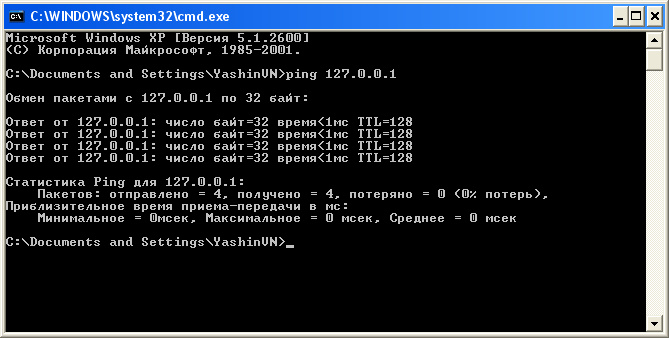
Рис. 5.4. Тест на корректность работы утилиты PING
При использовании утилиты PING совместно с ключем «-t» можно для тестирования скорости передачи информации отправлять в сеть неограниченное число пакетов. Например, при выполнении в окне «Командная строка» команды «ping –t ip_address» (ключ –t отделяется пробелом от команды «ping», ip_address – IP-адрес того компьютера, который используется для тестирования связи), будет происходить постоянная отправка пакетов и можно обнаружить ситуацию, при которой появляется или пропадает связь.
При определении скорости передачи информации между серверами Интернета необходимо учитывать, что реальная скорость обмена данными между двумя компьютерами определяется их «удаленностью» друг от друга в сети Интернет и пропускной способностью линий связи. Удаленность компьютеров в Интернете определяется не величиной расстояния между ними, а количеством промежуточных серверов, через которые проходят данные.
Для определения скорости передачи информации от серверов поисковых систем Рунета http://www.yandex.ru, http://www.rambler.ru, http://www.aport.ru до вашего компьютера с помощью утилиты PING необходимо в окне «Командная строка» набрать команду «ping ip_address» (где ip_address – IP-адрес того компьютера, который используется для тестирования связи), т.е. необходимо набрать «ping www.yandex.ru» и нажать кнопку «Enter», затем команду «ping www.rambler.ru» и нажать кнопку «Enter» и т.д. (см. рисунок 5.5).
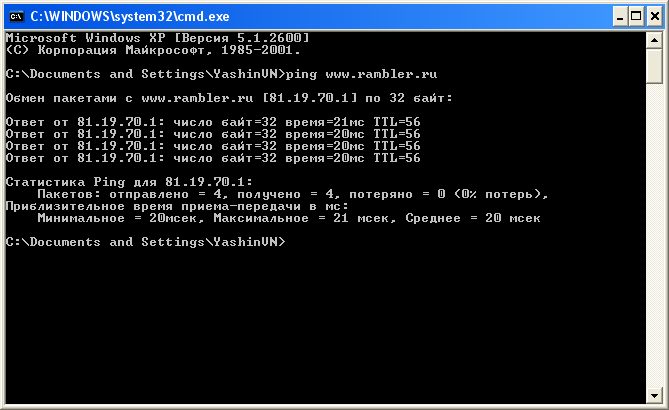
Рис. 5.5. Тест на определение скорости передачи информации
Полученные результаты занести в отчет по лабораторному практикуму.
Задание 5.
Провести тестирование скорости соединения с Интернетом с помощью Интернет - сканеров. Последовательно установить соединения с двумя Интернет - сканерами, которые выбрать самостоятельно.
Тестирование скорости соединения с Интернетом можно проводить не только с помощью программ-утилит, но и непосредственно в Интернете, с помощью Интернет - сканеров, которые показывают скорость обмена данными с сервером Интернета, на котором установлен сканер, в сравнении с типичными скоростями различных типов соединений. Интернет - сканеры позволяют определить как скорость восходящего потока (информация направляется от локального компьютера к серверу Интернета), так и нисходящего потока (информация направляется от сервера Интернета к локальному компьютеру). Скорость потоков в Интернете измеряется в Kbps (килобит в секунду). Для нахождения в сети Интернет адресов Интернет - сканеров можно воспользоваться, например, Web–страницей сайта, имеющей адрес http://www.dslreports.com/speedtest (см. рисунок 5.6). На рис 5.7 и 5.8 приведены внешние виды двух Интернет – сканеров, найденных с помощью данной Web – страницы и реализовавших процесс тестирования скорости соединения.
Полученные результаты занести в отчет по лабораторному практикуму.
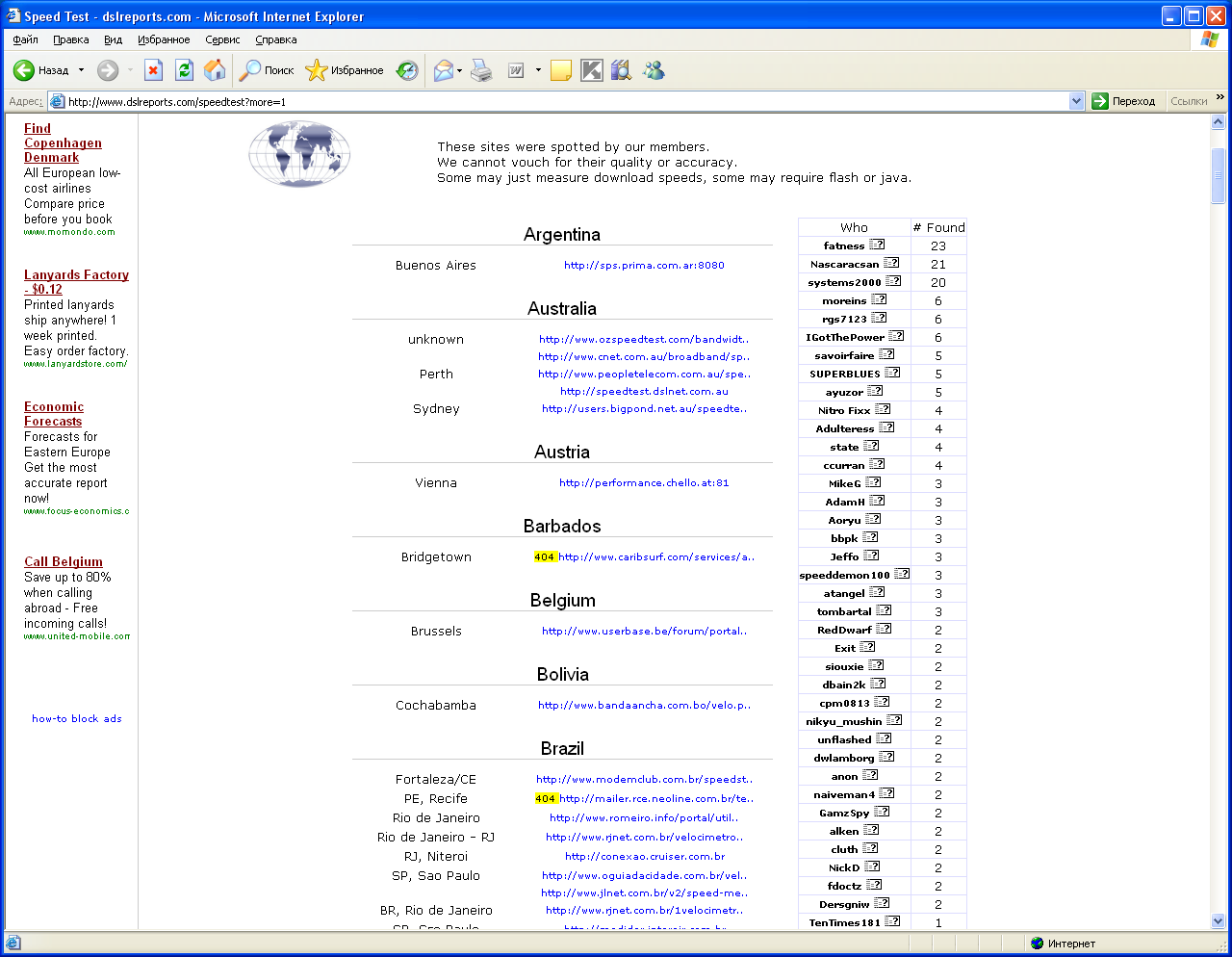
Рис. 5.6. Web – страница http://www.dslreports.com/speedtest
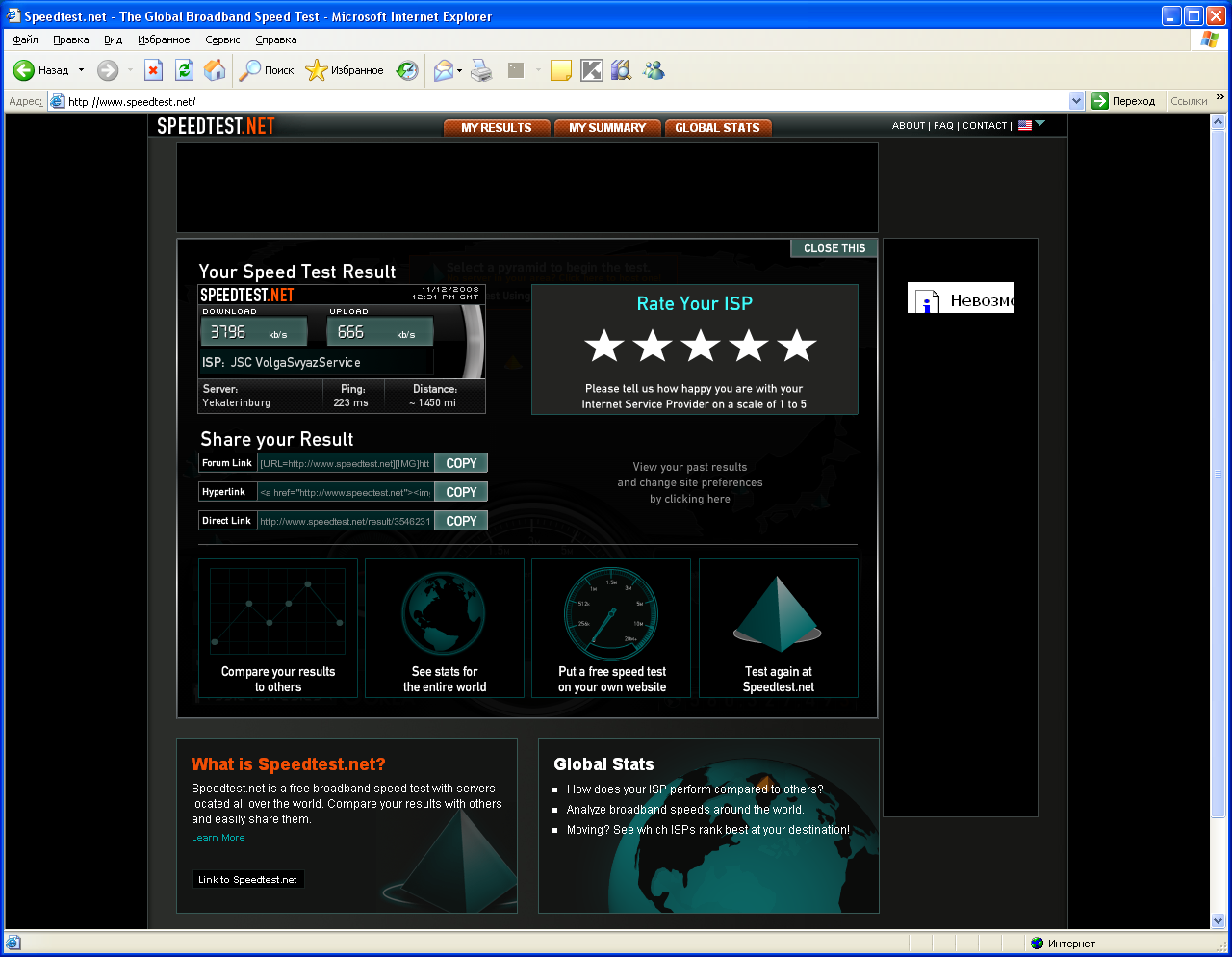
Рис. 5.7. Интернет – сканер http://www.speedtest.net

Рис. 5.8. Интернет – сканер http://www.mybroadbandspeed.co.uk
Задание 6.
Определить маршрут (трассировку) прохождения информации от серверов поисковых систем, имеющих адрес в сети Интернет http://www.rambler.ru, http://www.google.com до локального (вашего) компьютера, т.е. определить число переходов (количество промежуточных серверов) и скорость передачи информации между ними.
Для определения маршрута прохождения информации от сервера Интернета до локального компьютера или «удаленности» сервера Интернета от локального компьютера и скорости передачи информации между серверами можно воспользоваться программой-утилитой TRACERT, которая входит в состав операционной системы MS Windows XP. В этом случае в окне «Командная строка» необходимо набрать команду «tracert ip_address» (где ip_address – IP-адрес того компьютера, который используется для тестирования связи или его доменное имя), например для определения маршрута к поисковой системе «Rambler», необходимо набрать «tracert www.rambler.ru» и нажать кнопку «Enter»,
В результате выполнения этой утилиты на экране монитора компьютера появится трассировка маршрута к выбранному серверу, содержащая количество серверов (переходов между ними), времена переходов в миллисекундах, а также доменные имена и IP- адреса промежуточных серверов (см. рисунок 5.9).
Для определения маршрута соединения, т.е. определения параметров текущего соединения с различными серверами по пути к заданному серверу, можно воспользоваться также другими программными средствами: NetMedic Pro, Traceroute, Modemgph, ISPTime1006, AnalogX HyperTrace и т.д.
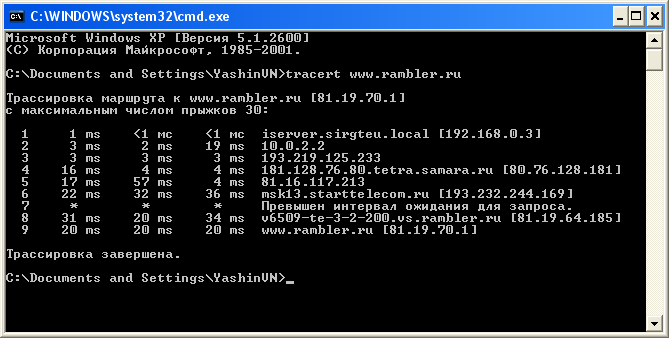
Рис. 5.9. Определение маршрута прохождения информации
Полученные результаты занести в отчет по лабораторному практикуму.
Задание 7.
Проверить какие маршруты на пути к удаленным серверам, имеющим адреса http://www.rambler.ru и http://www.google.com функционируют нормально.
Для проверки нормально функционирующих маршрутов на пути к удаленным серверам можно воспользоваться утилитой PATHPING, которая выявляет потерю цифровых пакетов при выполнении множества транзитов. В этом случае в окне «Командная строка» необходимо набрать команду «pathping ip_address».
Полученные результаты занести в отчет по лабораторному практикуму.
Указания к отчету по лабораторному практикуму
Отчет должен содержать следующие разделы:
1. Название, цель работы.
2. Описание выполненных лабораторных заданий, с выводами по
каждому заданию.
3. Список использованных источников (книги, статьи из журналов,
электронные ресурсы по ГОСТ 7-82.2001).
